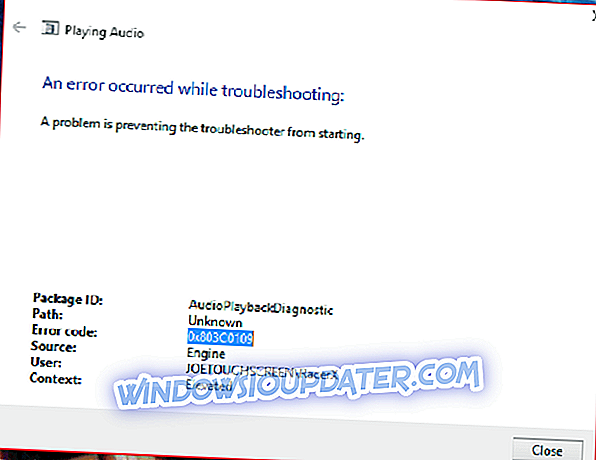Jednym z problemów, które wpływają na niesamowitą funkcjonalność Menedżera połączeń HP, jest fatalny błąd menedżera połączeń HP.
Program stworzony z myślą o łatwym zarządzaniu wszystkimi połączeniami bezprzewodowymi, mobilnymi, Bluetooth i szerokopasmowymi został doceniony za swoją skuteczność w kontrolowaniu łączności internetowej w urządzeniach HP.
Niemniej jednak niektórzy użytkownicy systemu Windows 10 napotykają błąd krytyczny menedżera połączeń HP czasami natychmiast po uruchomieniu lub w trakcie korzystania z komputerów HP.
Błąd pojawia się również, gdy komputer próbuje od czasu do czasu otworzyć Menedżera połączeń.

Oto inne problemy związane z błędem krytycznym HP w systemie Windows 10:
- HpConnectionManager.exe, Błąd krytyczny
- Usługa HP Connection Manager przestała odpowiadać. Wyjdź i uruchom ponownie aplikację.
- Wystąpił błąd krytyczny; sprawdź Menedżera połączeń HP w Podglądzie zdarzeń, aby uzyskać więcej informacji (błąd 80070422).
- Usługa nie jest dostępna
Najlepsze jest to, że błędy te są wynikiem drobnych problemów z instalacją po stronie narzędzia i nie są trudne do usunięcia.
Przejdźmy przez niektóre poprawki robocze:
Jak mogę naprawić błędy krytyczne HP Connection Manager?
Poprawka 1: Aktywuj lub pobierz i zainstaluj .NET Framework 3.5 na twoim Windows 10
Różne komponenty .NET Framework 3.5 są wymagane do uruchomienia wielu narzędzi zależnych od systemu Windows 10 na docelowej architekturze maszyn HP.
Aktywacja (tam, gdzie ma to zastosowanie) lub pobranie i zainstalowanie może w ten sposób rozwiązać problemy z błędami krytycznymi dla menedżera połączeń HP 10.
Opcja 1: Aktywuj .NET Framework 3.5 za pomocą panelu sterowania
Uwaga: przed rozpoczęciem upewnij się, że połączenie internetowe jest włączone.
Kroki:
- Na klawiaturze naciśnij klawisz Windows .
- Teraz wpisz funkcje systemu Windows, a następnie naciśnij klawisz Enter .
- Okno dialogowe Włącz lub wyłącz funkcje systemu Windows
- Przejdź do zaznaczenia pola wyboru obok .NET Framework 3.5 (zawiera .NET 2.0 i 3.0)

- Teraz wybierz OK .
- Uruchom ponownie komputer po wyświetleniu monitu o wprowadzenie zmian.
- RÓWNIEŻ PRZECZYTAJ: Jak naprawić typowe błędy .NET Framework 3.5 w systemie Windows 10
Opcja 2: Pobierz framework .NET 3.5 ze strony internetowej Microsoft
Jeśli powyższa metoda nie jest dostępna, wystarczy pobrać .NET 3.5 Framework (Windows 10) bezpośrednio ze strony internetowej Microsoft.

Następnie musisz uruchomić proces pobierania framework simple.NET 3.5.
Poprawka 2: Zainstaluj oprogramowanie HP Framework Windows 10
HP Software Framework zapewnia stabilny zestaw aplikacji. interfejsy, które konsolidują i upraszczają dostęp do BIOS-u, sprzętu i specyficznych sterowników HP potrzebnych w systemie Windows 10.
Po zainstalowaniu te interfejsy czasami eliminują problem irytujący błąd menedżera połączeń HP z systemem Windows 10.
Kroki:
- Kliknij ten link i postępuj zgodnie z instrukcjami.
- Zrestartuj komputer.
- TAKŻE PRZECZYTAJ: Jak naprawić błąd sterownika HP 1603 na komputerach z systemem Windows 10
Poprawka 3: Odinstaluj, pobierz i zainstaluj najnowszą wersję programu HP Connection Manager
Najnowsza wersja oprogramowania HP Connection Manager jest bardziej rozbudowana i działa bezproblemowo z systemem Windows 10.
Odinstalowanie, a następnie ponowna instalacja zaktualizowanej wersji, może w ten sposób pozbyć się błędu .
Odinstalowywanie programu HP Connection Manager
Kroki:
- Kliknij Start
- Z menu wybierz Ustawienia, a następnie Aplikacje .
- Znajdź Menedżera połączeń HP z listy programów, kliknij go prawym przyciskiem myszy i wybierz Odinstaluj .
Instalowanie programu HP Connection Manager
Kroki:
- Kliknij ten link Menedżera połączeń HP i wykonaj kroki.
- Zrestartuj komputer.
Poprawka 4: Uruchom Windows Update
W niektórych przypadkach rozwiązanie błędu krytycznego dla menedżera połączeń HP w systemie Windows 10 polega na aktualizacji systemu Windows.
Może to rozwiązać wszelkie konflikty między systemem Windows 10 a menedżerem połączeń HP, ponieważ w wyniku aktualizacji jeden z nich jest lepszy od drugiego.
Taka aktualizacja aktualizuje również zainstalowany .NET 3.5 Framework.
Pamiętaj, że system Windows 10 automatycznie sprawdza i instaluje wszelkie nowe aktualizacje i poprawki zabezpieczeń, więc ten proces jest konieczny tylko wtedy, gdy automatyczne aktualizowanie nie działa.
Kroki:
- Kliknij Start
- Przejdź do Ustawienia .
- Wybierz Aktualizuj i zabezpieczenia.
- Wybierz Windows Update .
- Wybierz opcję Sprawdź aktualizacje i pozwól procesowi zakończyć działanie.